了解linux基础指令和权限是掌握linux系统的关键。本文将为您详细介绍linux中的压缩打包、文件传输、计算指令、系统信息查看、热键使用以及权限管理等内容。

1. 压缩打包
1.1 什么是压缩
压缩是通过特定算法减少文件体积,从而节省存储空间。
1.2 为什么要压缩
a. 压缩可以减少文件大小,在本地可能不明显,但在网络传输中可以降低传输成本。
b. 将多个文件压缩成一个文件,可以提高网络传输的容错性。
1.3 常见压缩格式
- .zip
- .tgz

2. zip/unzip指令
在windows中我们常用zip进行压缩,unzip进行解压缩。
使用方法:
- zip + 压缩后文件名.zip + 需要压缩的文件或目录
这将把文件或目录压缩成zip格式。
选项:
- -r 递归压缩
- -m 删除源文件,只保留压缩后的文件
unzip解压缩
选项:
- -d 解压到指定路径
例如:
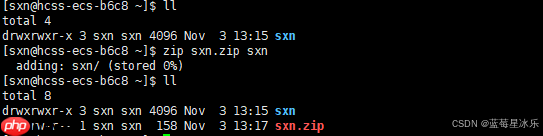
这样将sxn目录压缩成了sxn.zip压缩包。
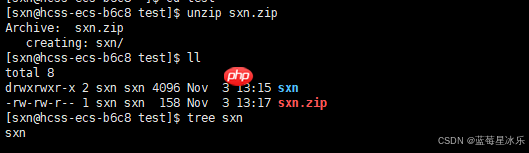
解压时发现压缩包内无内容,原因在于压缩时未使用-r选项。
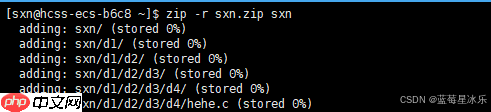
加上-r选项后,子目录也被一同压缩。
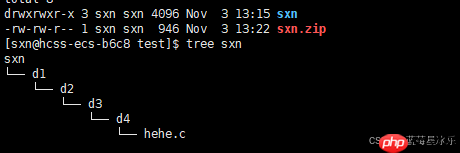
使用tree查看后确认压缩成功。
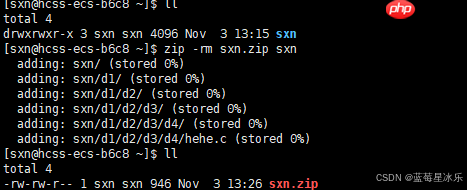
加上-m选项后,原文件将被删除。
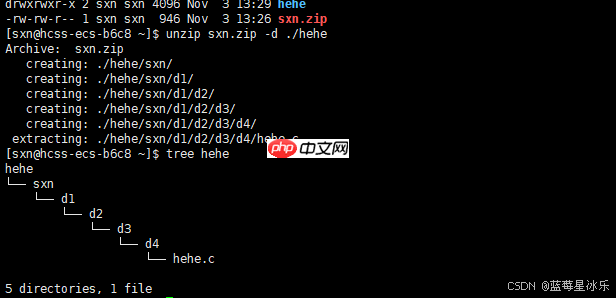
不加-d选项时,默认解压到当前目录,加上-d选项可以指定解压目录。
3. tar指令
tar [-xczvf] 文件或目录 参数
- -c:创建压缩文件
- -x:解压缩文件
- -t:查看tar文件内容
- -z:是否使用gzip压缩
- -j:是否使用bzip2压缩
- -v:显示压缩过程
- -f:指定文件名,需紧跟在f之后
- -C:指定解压目录
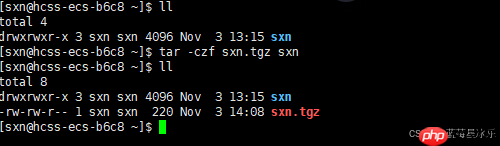
-f选项必须放在最后,没有-v选项时无法看到过程,加上-v选项后可以看到哪些文件被打包。
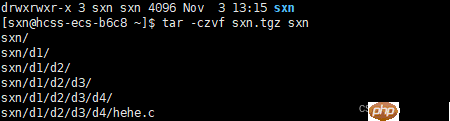
打包到指定路径时,需要在文件名前添加路径。
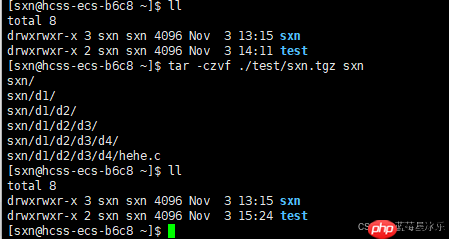
解压到指定路径时,使用-C选项。
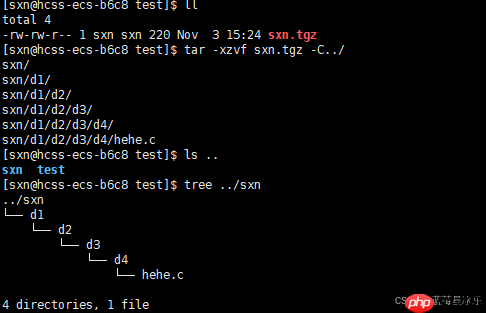
3. Linux与Windows文件传输
从Linux向Windows传输文件,使用sz指令:
sz + 需要传输的文件
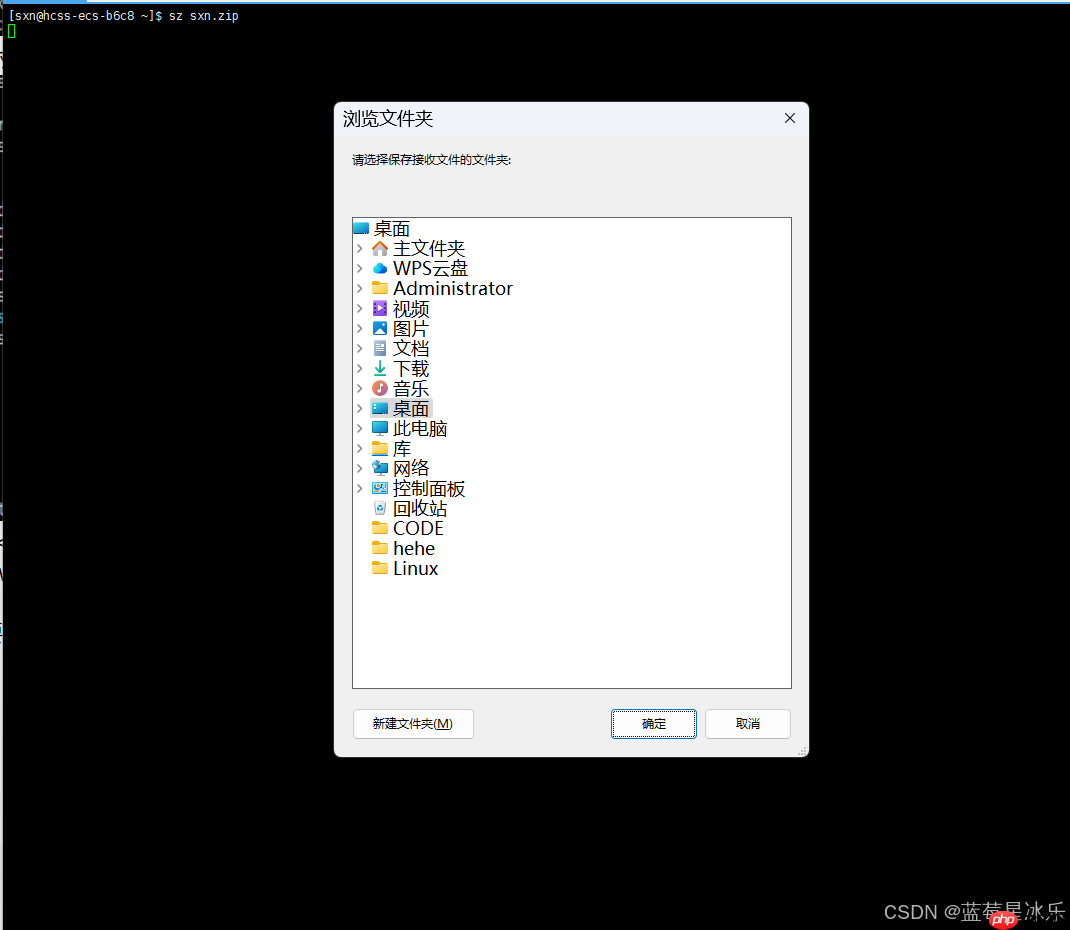
输入指令后会出现选择存放位置的界面。
从Windows向Linux传输文件,只需拖拽即可。
4. bc指令
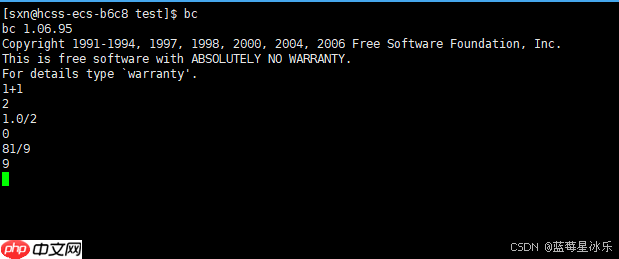
使用bc计算1.0/2时,结果为0,表明bc无法直接进行浮点数运算。
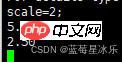
需要使用scale选项设置小数位数,设置为2即可进行浮点数运算。
5. uname –r指令
-r选项用于查看内核版本。

-a选项用于查看所有系统信息。

6. 重要的热键
6.1 tab
输入which时,先输入w,按一次tab会提示音效,再按一次会显示匹配的指令。

当只有一个匹配结果时,系统会自动补全指令。
6.2 Ctrl+c
使用bc时,按Ctrl+c可以退出计算过程。
6.3 ctrl+d
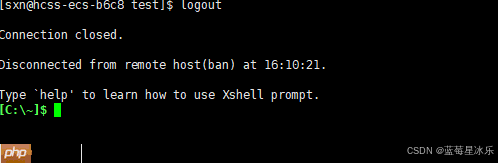
表示键盘输入结束(EOF),可以代替exit。
6.4 ctrl+r
查看最近输入的指令,使用上下键查找。
7. 关机指令
shutdown + [选项]
- h:停止服务后立即关机
- -r:停止服务后重新启动
- -t sec:指定关机延迟秒数
8. shell命令以及运行原理

Linux严格来说是一个操作系统核心(kernel),但用户通过shell与kernel沟通。shell是命令行解释器,将用户指令翻译给kernel处理,并将处理结果反馈给用户。
9. Linux权限的概念
Linux有两种用户类型:root用户和普通用户。
- 超级用户:可以在Linux系统中做任何事情,无限制,提示符为“#”。
- 普通用户:在Linux系统中做有限的事情,提示符为“$”。
使用su指令切换用户:
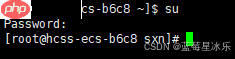
从普通用户切换到root用户,输入su或su root后输入密码。

从root用户切换到普通用户,无需输入密码。
9. Linux权限管理
9.1 文件访问者的分类(人)
- u:文件拥有者
- g:文件所属组
- o:其他用户
9.2 文件类型和访问权限(事物属性)
a) 文件类型
- d:文件夹
- -:普通文件
- l:软链接
- b:块设备文件
- p:管道文件
- c:字符设备文件
- s:套接口文件
b) 基本权限

三个为一组,分别表示文件拥有者、文件所属组和其他用户的权限,r表示读,w表示写,x表示执行,-表示无权限。
10. 文件访问权限的相关设置方法
10.1 chmod
功能:设置文件的访问权限
格式:chmod [参数] 权限 文件名
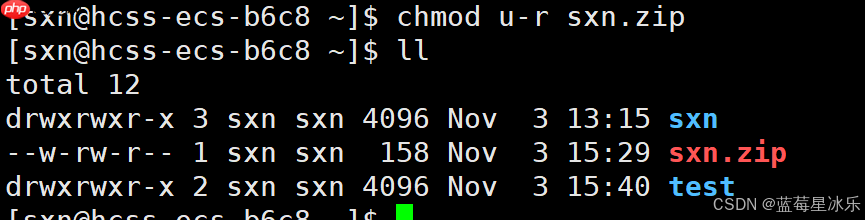
通过u/g/o +或- r/w/x设置权限,可以同时修改多种权限。
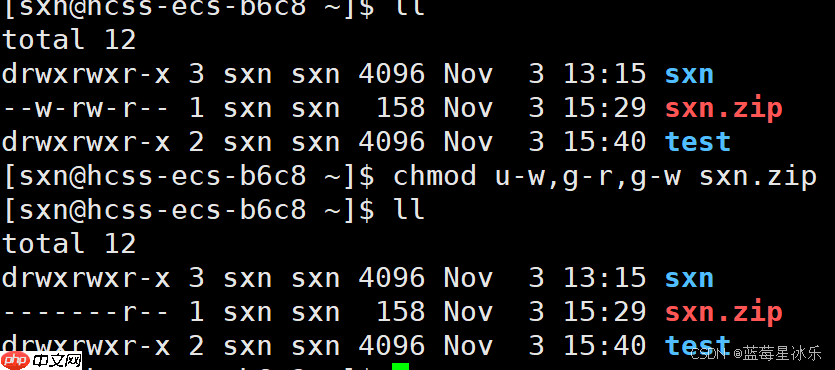
也可以使用a选项。

此时sxn.zip的权限已变为———–。
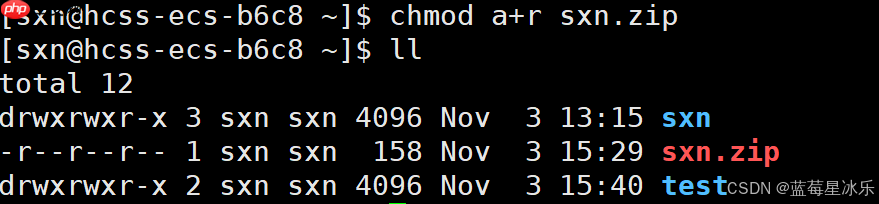
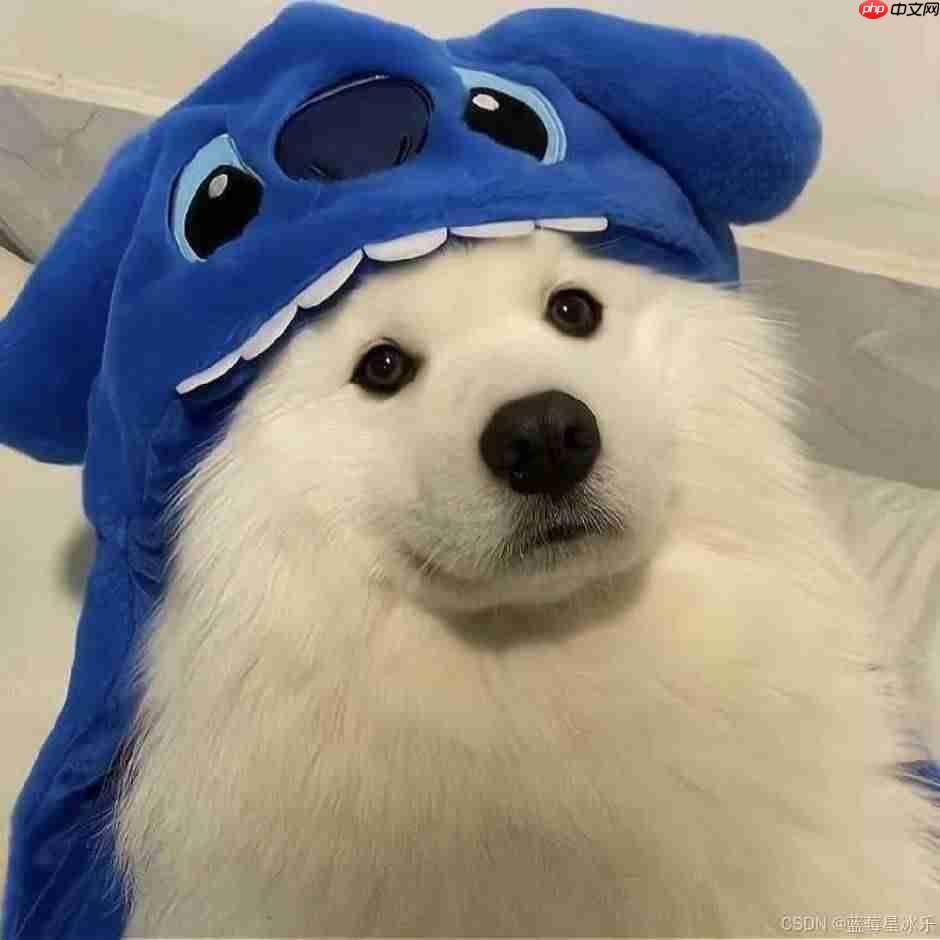
小蓝同学耗时大量时间制作,制作不易,希望三连支持。


















